
إضافة التعليقات وإدارتها في Numbers على الـ Mac
يمكنك إضافة تعليقات إلى النص والكائنات والمخططات وخلايا الجدول، والأوراق. إذا لم ترغب في أن تكون التعليقات مرئية، يمكنك إخفاؤها. يتم الإشارة إلى التعليقات بعلامة مربع بجوار الكائن (يتم تمييز النص أيضًا)، ومن خلال مثلث في زاوية خلية الجدول.
عندما يكون هناك عدة أشخاص يعملون على جدول بيانات، تظهر تعليقات كل شخص بلون فريد وتتضمن اسم مؤلفها. يمكن لأي شخص الرد على تعليق، والذي يعد أمرًا مفيدًا بشكل خاص إذا كنت تتعاون— يمكنك إضافة تعليق، ثم مع وجود الردود المتبادلة يصبح لدينا محادثة في الوقت الفعلي.
ملاحظة: لا تكون التعليقات والتمييزات مرئية في جداول البيانات المطبوعة.
إضافة تعليق أو تحريره أو حذفه
يمكنك إضافة وتحرير تعليقاتك الخاصة ويمكن لأي شخص حذف تعليق.
حدد نصًا، أو انقر على كائن أو خلية جدول، ثم انقر على
 في شريط الأدوات.
في شريط الأدوات.ملاحظة: إذا نقرت على خلفية الورقة (بحيث لا يتم تحديد أي شيء)، يمكنك إضافة تعليق إلى الورقة التي تبقى مفتوحة دائمًا. يمكنك تغيير حجم التعليق وتغيير موقعه على الورقة. لا يمكن للآخرين الرد على مثل هذا النوع من التعليقات.
اكتب تعليقك، ثم انقر على "تم" (أو انقر خارج التعليق).
لعرض تعليقك أو تحريره أو حذفه، قم بأي مما يلي:
فتح تعليق: انقر على علامة التعليق.(أو حرّك المؤشر فوق النص المميز).
تحرير تعليق: إذا كنت مؤلف التعليق، فافتح التعليق، انقر في النص، ثم ابدأ الكتابة.
إذا كان هناك ردود على تعليقك، لا يمكنك تحرير التعليق الأصلي من خلال النقر على نصه. بدلاً من ذلك، حرك المؤشر فوق طابع الوقت على يسار اسمك في الجزء العلوي من التعليق. عندما يظهر السهم المتجه لأسفل، انقر عليه، واختر تحرير التعليق، ثم قم بإجراء تغييراتك.
حذف تعليق: انقر على حذف أسفل التعليق. إذا كانت هناك ردود على التعليق، فسيؤدي هذا الإجراء إلى حذف المحادثة بأكملها. لا يمكنك حذف رد فردي إلا إذا كنت مؤلف الرد أو مالك المستند.
إذا كان التعليق على خلفية الورقة، فحرّك المؤشر فوق التعليق، ثم انقر على حذف.
تغيير حجم نص التعليق
اختر Numbers > تفضيلات (من قائمة Numbers الموجودة في الجزء العلوي من الشاشة).
انقر على عام.
انقر على القائمة المنبثقة حجم النص، ثم قم باختيار حجم.
مراجعة التعليقات
انقر على علامة التعليق.(أو حرّك المؤشر فوق النص المميز).
قم بأحد ما يلي:
مراجعة تعليق أو محادثة: قم بالتمرير خلال النص. إذا ظهر أحد التعليقات مقتطعًا، فانقر على إظهار المزيد. إذا كانت الردود مخفية، فانقر على "عرض [n] من الردود الأخرى".
الانتقال إلى التعليق (أو التمييز) التالي أو السابق: انقر على السهمين أسفل التعليق.
إذا كان التعليق على خلفية الورقة، فحرّك المؤشر فوق التعليق، ثم انقر على الأسهم.
الرد على تعليق أو تحرير الرد الخاص بك
يمكن لأي شخص تشارك جدول البيانات معه (من خلال إرسال نسخة إليه أو دعوة الآخرين للتعاون) الرد على تعليق.
انقر على علامة التعليق.(أو حرّك المؤشر فوق النص المميز).
قم بأحد ما يلي:
إضافة رد: انقر على "رد" أسفل التعليق، واكتب ردّك، ثم انقر على تم. يمكنك الرد قدر ما تريد من المرات.
تحرير ردّك: حرّك المؤشر فوق طابع الوقت (على يسار اسمك) الخاص بالرد الذي تريد تحريره. عندما يظهر السهم المتجه لأسفل، انقر عليه، ثم اختر تحرير الرد. قم بإجراء تغييراتك ثم انقر على تم.
حذف ردّ: حرّك المؤشر فوق طابع الوقت على يسار اسمك (أو إذا كنت مالك جدول البيانات، ردّ الشخص الذي تريد حذفه). عندما يظهر السهم المتجه لأسفل، انقر عليه، ثم اختر حذف الرد. لا يمكنك حذف رد فردي إلا إذا كان الرد خاصًّا بك أو كنت مالك المستند.
حذف محادثة
انقر على علامة التعليق (أو قم بتحريك المؤشر فوق النص المميز)، ثم انقر على حذف أسفل المحادثة.
إظهار التعليقات أو إخفاؤها
قم بأحد ما يلي:
انقر على
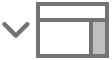 في شريط الأدوات، ثم اختر إما إظهار التعليقات أو إخفاء التعليقات.
في شريط الأدوات، ثم اختر إما إظهار التعليقات أو إخفاء التعليقات.اختر عرض > التعليقات > إظهار التعليقات أو إخفاء التعليقات (من القائمة عرض في الجزء العلوي من شاشتك).